L'époque où un peu de stockage supplémentaire signifiait acheter un disque dur plus gros ou en ajouter un externe à votre inventaire est révolue depuis longtemps. De nos jours, le stockage en nuage est la voie à suivre.
Bien que cela puisse sembler dangereux, il évolue pour devenir plus rapide, plus sûr et globalement meilleur année après année, tout en maintenant un prix relativement bas..
Un bon exemple d'un excellent service de stockage cloud est le propre OneDrive de Microsoft..
Bien entendu, l'un des éléments essentiels du stockage en nuage est la possibilité de partager des fichiers et des dossiers avec d'autres utilisateurs via une URL spécialisée. Cela leur permet d'accéder aux fichiers et aux dossiers comme s'ils étaient les leurs, mais rien d'autre. Cela permet une grande liberté en matière de partage de fichiers.
Cependant, tout le monde ne sait pas comment partager quelque chose dans OneDrive, et c'est pourquoi nous avons créé cet article pour vous guider étape par étape.
Vous n'aimez pas OneDrive? Découvrez ces excellentes alternatives!
Comment puis-je partager un fichier ou un dossier OneDrive avec quelqu'un?
- Accédez au site Web OneDrive
- Vous devez vous connecter avec votre compte Microsoft ou votre compte professionnel ou scolaire
- Choisissez le fichier ou le dossier que vous souhaitez partager
- Vous pouvez le faire en sélectionnant le cercle dans le coin supérieur de l'élément
- Plusieurs fichiers ou dossiers peuvent également être sélectionnés et partagés ensemble
- Regardez en haut de la page et sélectionnez Partager
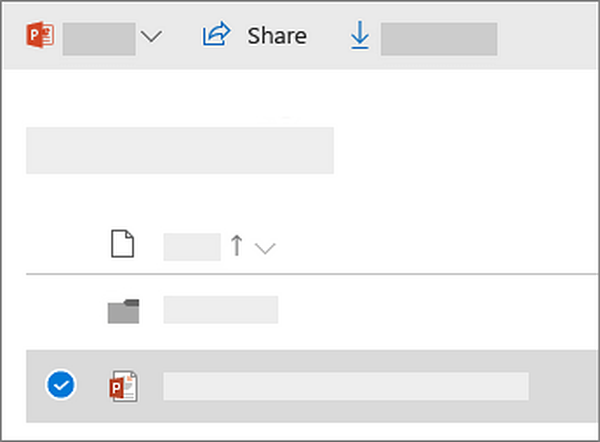
- Sélectionner Toute personne disposant du lien peut modifier
- Sélectionnez les options souhaitées, puis sélectionnez Appliquer
- Vous serez renvoyé dans le principal Partager boîte
- Sélectionner Copier le lien pour le copier dans votre presse-papiers
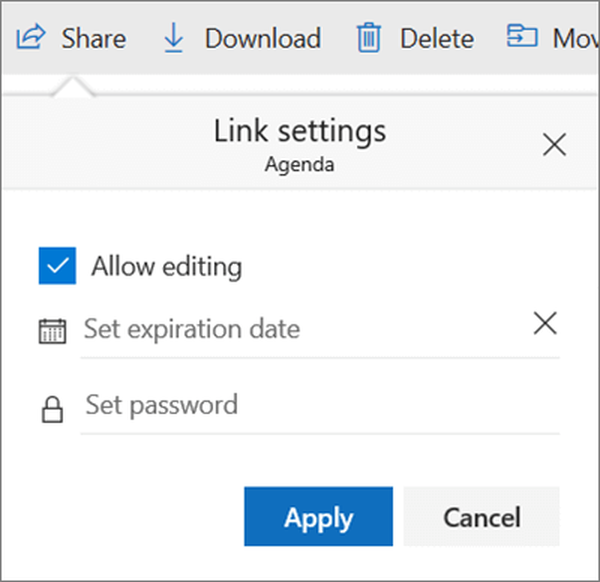
Gardez à l'esprit que selon les options que vous sélectionnez, les personnes qui ont accès aux fichiers et aux dossiers peuvent faire une grande variété de choses.
Si vous autorisez la modification, les destinataires pourront ajouter, modifier ou supprimer des éléments du dossier que vous avez partagé. De plus, ils pourront transmettre le lien à d'autres personnes, modifier les paramètres d'autorisation, etc..
Vous pouvez également définir une date d'expiration, après laquelle le lien ne sera plus valide. Enfin, vous pouvez également définir un mot de passe afin que lorsqu'un utilisateur vérifie le lien, il doive saisir un mot de passe pour aller plus loin.
En suivant ces étapes, vous devriez pouvoir rendre la totalité ou une partie seulement du contenu de votre OneDrive accessible à tous.
Pensez-vous que partager votre stockage cloud est une bonne idée? Faites-nous savoir ce que vous pensez dans la section des commentaires ci-dessous.
ARTICLES CONNEXES QUE VOUS DEVRIEZ CONSULTER:
- OneDrive peut-il se synchroniser avec un lecteur externe? Découvrez maintenant
- OneDrive n'a pas été configuré pour cet utilisateur
- Correction: OneDrive Le nom ou le type n'est pas autorisé
- nuage
- onedrive
 Friendoffriends
Friendoffriends



